发布时间:2024-06-23 09:35:51
U盘上删除的文件怎么恢复?U盘是一种非常方便,便携,安全,易于读写数据的移动存储媒介,U盘的兼容性强,可以连接到电脑、笔记本电脑、智能手机、平板电脑等设备上,可以进行插拔式的存储和传输文件。然而,随着平时使用频率的增多,就容易因为自己操作失误,导致其出现被删除的问题。所以,在本期的内容当中,小编就来介绍六个快捷高效的恢复方法,一起来看下吧。

一、在回收站还原
针对U盘上删除文件恢复的操作,请注意,您所误删的U盘数据有可能已被转移至电脑回收站内。打开您的计算机,检查回收站中是否有所丢失的文件。如有幸找到,您可以轻松地将其恢复。首先,若回收站内无已删除文件,无需沮丧。有时它们仅是被隐蔽,可尝试通过设置“文件夹选项”中的“显示隐藏的文件、文件夹和驱动器”功能,以找回这些文件。

二、尝试系统还原
其次,如果您擅长计算机技术,那么执行系统还原可能对您来说相当容易。首先,在控制面板中找到“系统与安全性”,接着单击左侧菜单中的“系统”并选择“系统保护”选项。之后,点击“系统还原”。挑选一个在删除文档前的还原点,然后遵照相关指引进行操作即可。如此一来,您的电脑系统便可恢复至该日期,包括存储于U盘内的所有数据。此方法具备一定风险,可能影响近期所装应用或系统配置。因此,为保障数据安全,务必提前做好相关文件备份工作。
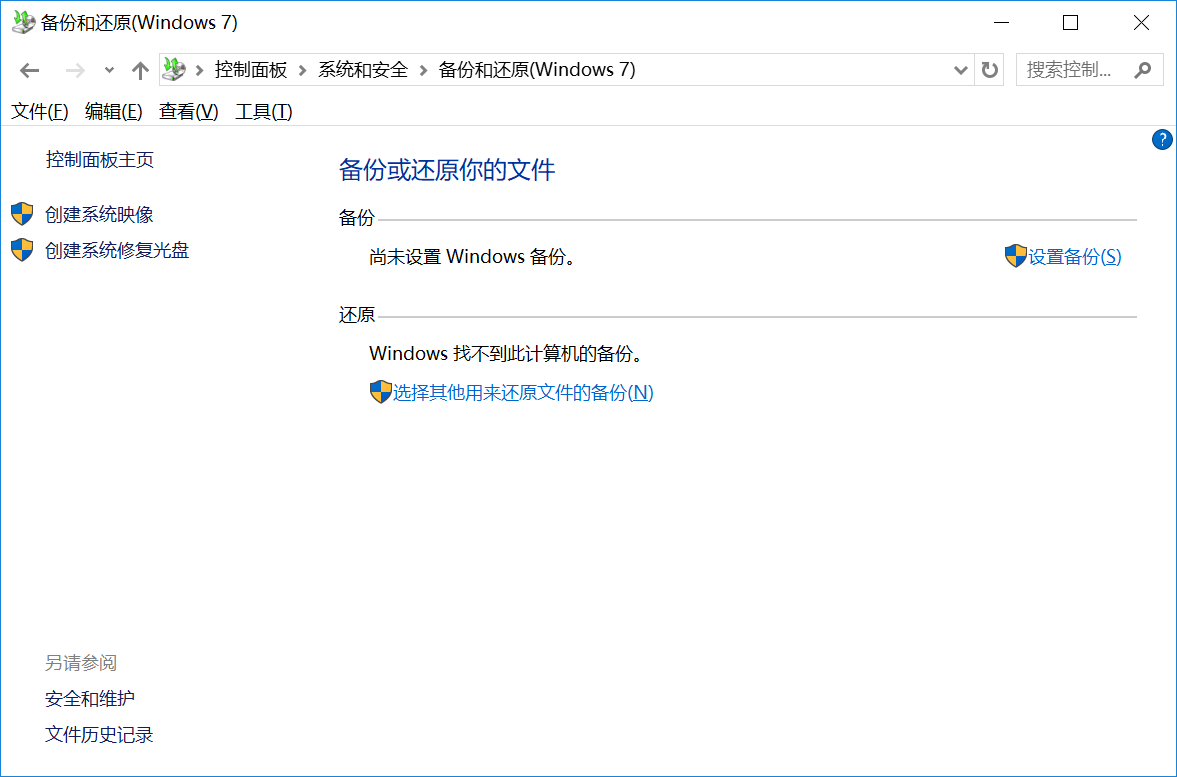
三、使用可靠软件
如果上面两个方法试完,问题还是没有得到解决。第三种更为高端技术手段,就是使用“Superrecovery”之类的数据恢复软件。只需选择任意一款并根据指引操作,待其对U盘进行全面扫描后,即会显示可进行修复的文件列表。随后只须选取所需文件,轻点“恢复”按钮即可完成操作,过程简便易行。不过,请确保在运用此类软件时,恢复数据不存储于原始U盘内,以防止同时覆盖可能性极大的各自数据。最佳做法为预先还原至电脑硬盘并核实其准确性,然后再移动回U盘。
具体恢复操作:
步骤1、首先,将U盘设备连接到电脑上,并直接运行“Superrecovery”软件,在首界面选择“U盘/存储卡”的选项,并让软件执行扫描的操作。如果说您的文件是因为执行了格式化的操作导致的,那么也可以选择“误格式化文件恢复”模式。
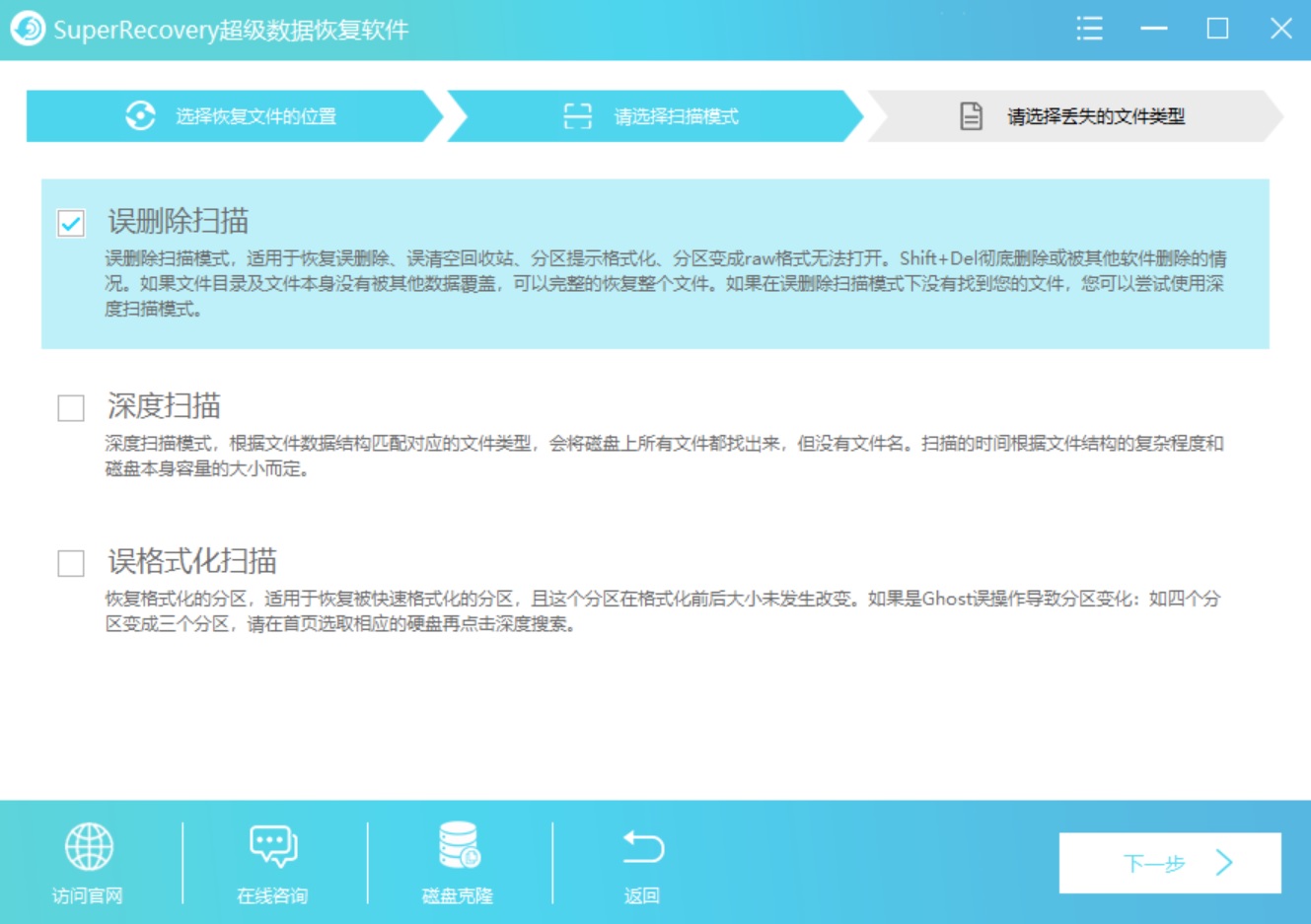
步骤2、然后,对需要恢复文件的具体类型进行筛选,确认找到之后直接选中并点击“开始恢复”即可。如果没有扫描到,还可以返回到软件底部菜单中,继续勾选“深度扫描”的功能试试看。
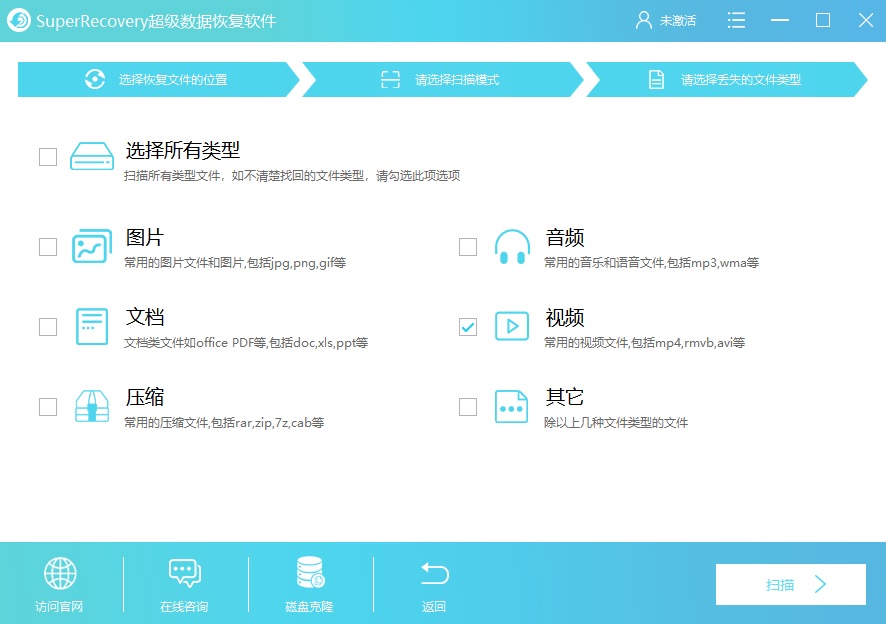
四、备份目录查找
此外,如您有常态备份U盘数据的良好习惯,便可轻松应对此问题。只需寻找近期的备份文档,复原所需文件即可解决。若未进行备份,无需灰心沮丧,尚有其他解决方案。同时,此事件亦强调了定期备份的重要性,这不仅可以预防文件丢失,而且在紧急情况下还能起到挽回损失的作用。举个例子:如果您是将文件备份在电脑本地,那么在U盘上的文件被删除之后,可以手动将其复制到合适的位置继续使用即可。
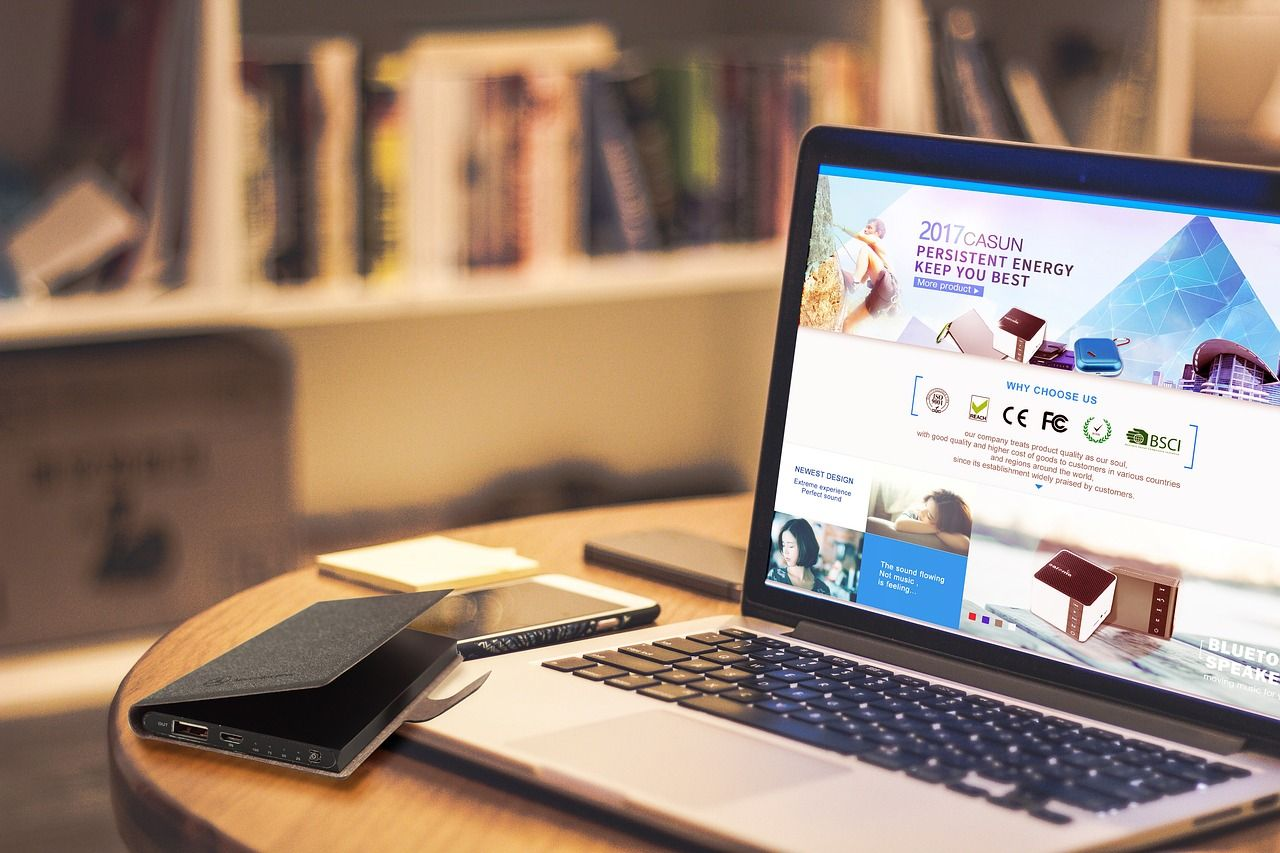
五、寻求专业帮助
当然了,如果说当前您已经尽地努力仍不可挽救丢失之文件,务必寻求专业数据恢复服务。虽需支付相应费用,却对珍贵、难以替换之重要文件尤为适用。专家们拥有更为先进的工具及技术,能以物理读取的方式恢复删除的数据。然而,此过程亦受U盘在删除文件后的使用程度影响,使用次数越少,成功复原概率越高。

六、检查其它设备
除了上面分享的五个方法以外,有时,文件误拷贝至他处,如另一台计算机或移动硬盘等。因此,在尽试各种恢复措施之后,建议您查看其他设备,或许文件尚未损失,仅是位置变更而已。此法简便易行却常被忽略。切记,若文件消失,保持沉着冷静,全面查找每个可能之处,或许那份失踪的文件正在某个寂静的角落等待您的发现!从某种意义上来看,它与备份目录下还原文件的方式是一样的。

关于U盘上删除文件恢复的六个方法,小编就为大家分享到这里了,希望您在看完之后所遇到的问题都能够被完美地解决。总而言之,尽管误删U盘中的数据让人烦恼不已,然而遵循以下方法逐步操作,文件复原可能性较大。因此,定期备份至关重要,以便即便出现误删除现象,仍可快速还原。现在,请问您是否曾经历过U盘文件丢失的困境?当时又是如何应对的?欢迎您在评论区分享宝贵经验!温馨提示:如果您在使用Superrecovery这款软件的时候遇到问题,请及时与我们联系,祝您U盘上删除文件恢复操作成功。